Vedi di più su: Blu-ray Creator per masterizzare file di film WMV da riprodurre su Blu-ray.
WMV è un formato di file comunemente usato nei programmi video basati su Windows, come Windows Media Player. Potresti avere una serie di spettacoli WMV nella tua collezione multimediale e vuoi essere in grado di riprodurre quei video WMV sul lettore DVD per condividere ricordi di vacanze, eventi speciali e occasioni milestone. Tutto quello che dovete fare è ottenere un programma di terze parti WMV to DVD converter per eseguire questa operazione sul vostro Mac & PC.
Ci sono una varietà di applicazioni di masterizzazione di dischi là fuori che pretendono di creare i propri DVD da WMV e altri video digitali senza alcuno sforzo, il nostro preferito è DVD Creator per Mac.
È uno strumento di masterizzazione sorprendentemente semplice che consente agli appassionati di video di masterizzare WMV su DVD in Mac e creare DVD dall’aspetto professionale con un elenco di navigazione dei capitoli. Drag-and-drop e modelli di menu preconfigurati sono supportati, rendendo più facile e possibile la produzione di DVD di qualità. Naturalmente, ha opzioni per importare sottotitoli esterni, aggiungere le tue foto digitali con musica come immagine di sfondo e traccia.
per Windows | per macOS
Se siete su un PC, è sufficiente rivolgersi a DVD Creator per Windows per masterizzare i file video WMV per adattarsi su un DVD.
Il nostro obiettivo qui è quello di copiare e masterizzare WMV su DVD su un Mac in modo da poter giocare sul lettore DVD domestico nel tuo salotto. Non è un processo complicato, anche se ci vuole tempo. Cominciamo.
Passo 1: Importa WMV video(s)
Prima di tutto, fare clic sull’icona “+” nell’area vuota della finestra del programma, questo farà apparire una finestra ‘Sfoglia’ da cui è possibile navigare per i file video WMV memorizzati su Mac HDD che si desidera masterizzare.
Oppure utilizzare la funzione drag-n-drop per caricare i file video WMV dal disco rigido in questo masterizzatore DVD. Immagini e presentazioni potrebbero anche essere importati.
Ora dovresti vedere i dettagli dei file visualizzati nella finestra principale. La barra verde in basso mostra quanto spazio hai usato, in modo da tenere d’occhio il vostro spazio.
Passo 2: Modifica video WMV se necessario
Premi il pulsante “Modifica” accanto a ogni video o presentazione di foto per aprire la finestra di modifica. Ci sono varie funzioni di editing video disponibili per ritagliare, ritagliare più, regolare gli effetti, aggiungere filigrane, ruotare, aggiungere sottotitoli, ecc.
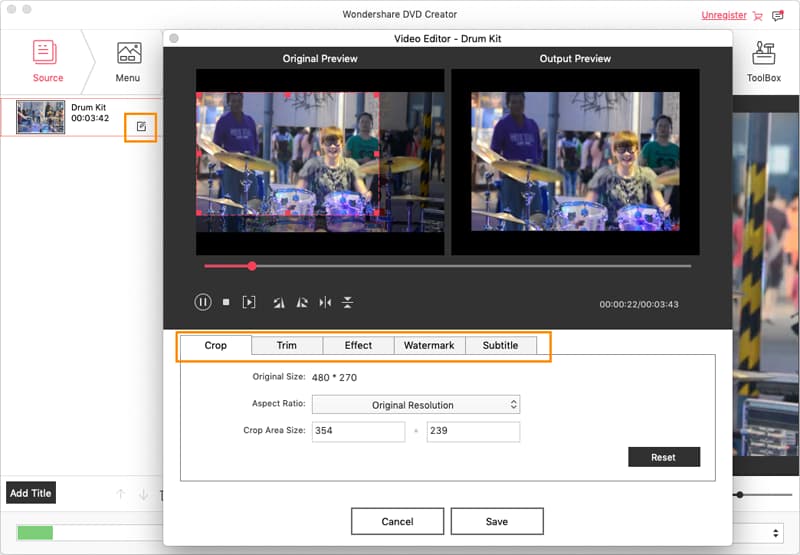
Fase 3: Aggiungi un menu DVD
Se hai molti titoli nel progetto, potresti voler applicare un menu elegante al tuo DVD in modo da poter selezionare un titolo da riprodurre da un elenco con nomi e miniature.
Vai alla scheda “Menu” in alto per personalizzare un menu. Il WMV to DVD burner per Mac viene fornito con un gruppo di modelli di menu DVD gratuiti per la vostra scelta. Dopo aver selezionato un modello di menu, è possibile modificare l’immagine di sfondo, aggiungere testo/ musica, personalizzare la miniatura e creare capitoli con una fila di pulsanti nella parte inferiore della finestra.
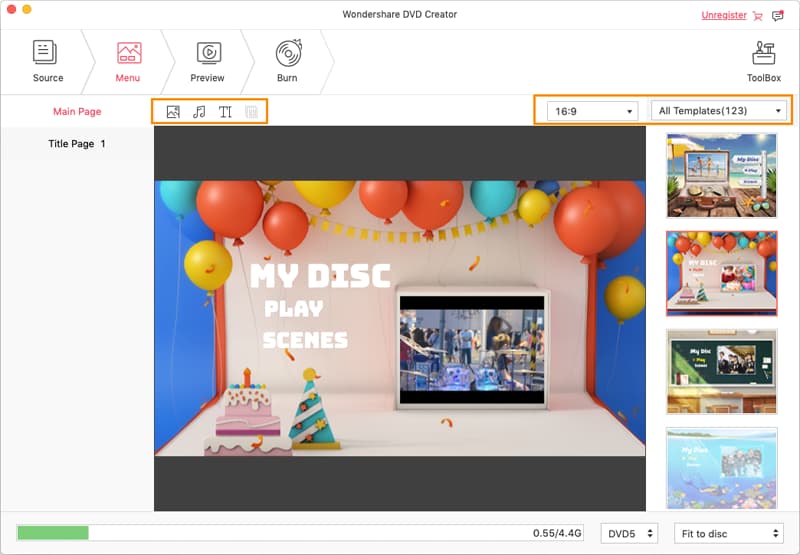
Punto 4: Crea il tuo DVD da WMV su Mac
Vai e fai clic sulla scheda ” Anteprima “(vicino alla scheda” Menu”) e visualizza in anteprima il tuo progetto DVD per assicurarti che tutti gli effetti vadano come preferisci.
Quindi, vai alla scheda “Masterizza” e completa le impostazioni di output. E ‘ semplice.
Dopo aver eseguito tutte le impostazioni necessarie, fare clic sul pulsante rosso “Masterizza” e verrà avviato il processo di masterizzazione WMV. Verrà visualizzata una barra di avanzamento che indica lo stato di masterizzazione.
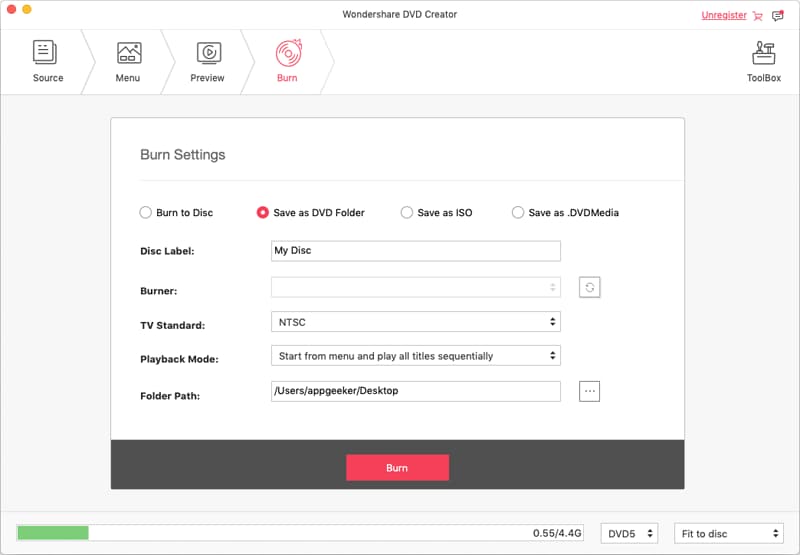
La quantità di tempo di processo potrebbe richiedere da alcuni minuti a ore per completare, a seconda di quanto grande i file WMV sono, e quanto velocemente il computer è.
Questo è tutto quello che c’è da fare! Una volta completata la masterizzazione WMV in DVD, inserire il disco nel lettore DVD e assicurarsi che funzioni.